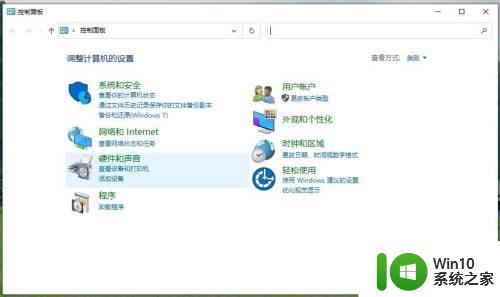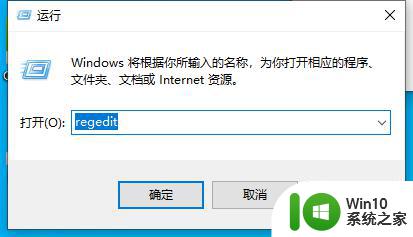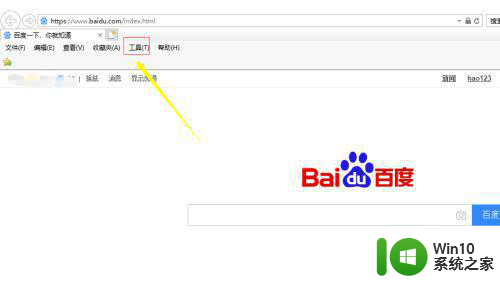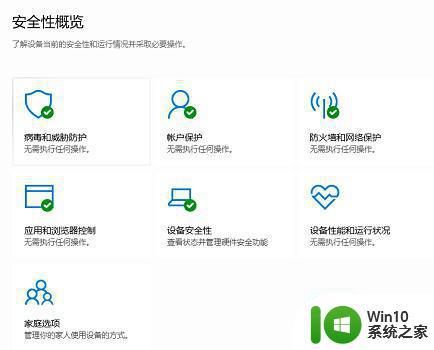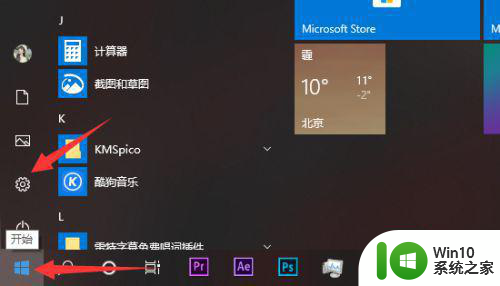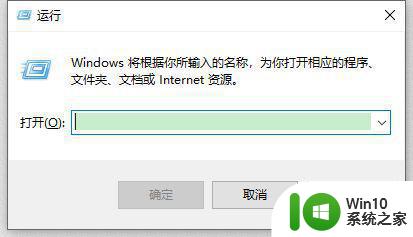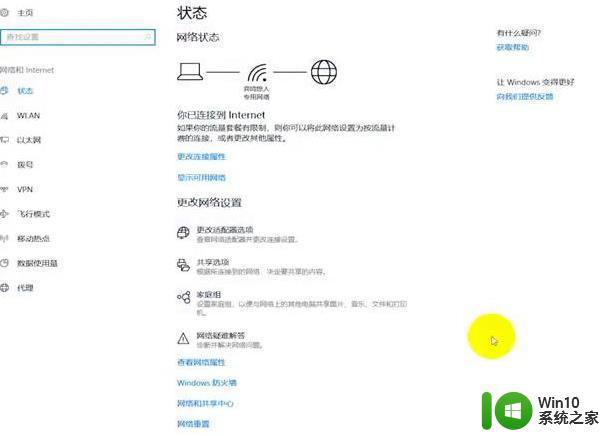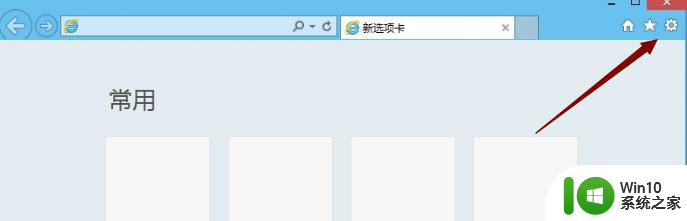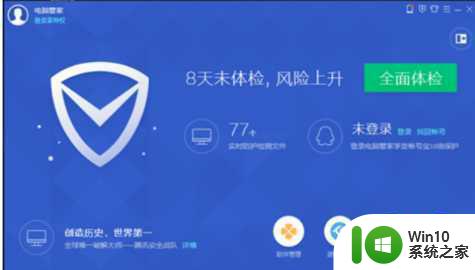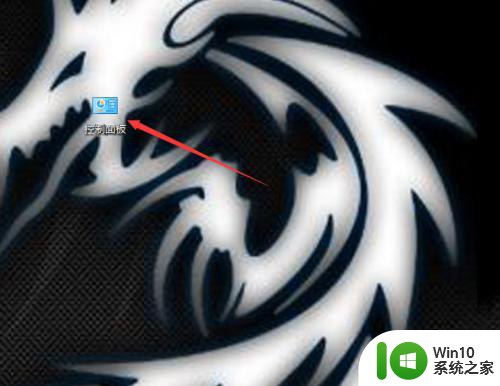win10如何设置关闭代理服务器 win10彻底关闭代理服务器怎么设置
更新时间:2023-03-18 15:32:27作者:yang
在win10系统中,拥有着许多用户还不知道的功能,其中就有代理服务器的功能,是代理网络用户去取得网络信息,可以给局域网的其他电脑提供代理上网服务,是上网行为管理量身定制的上网监控系统,那么win10彻底关闭代理服务器怎么设置呢?下面小编就来教大家win10彻底关闭代理服务器设置方法。
具体方法:
第一步:按下键盘上“Win+R”组合键打开运行,输入“inetcpl.cpl”按下回车键打开internet 属性。

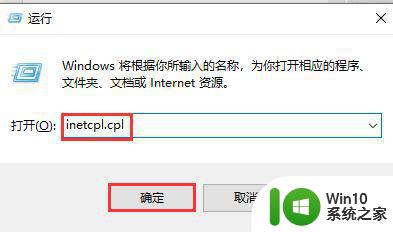
第二步:在internet 属性 界面的“连接”选卡界面点击“局域网设置”。
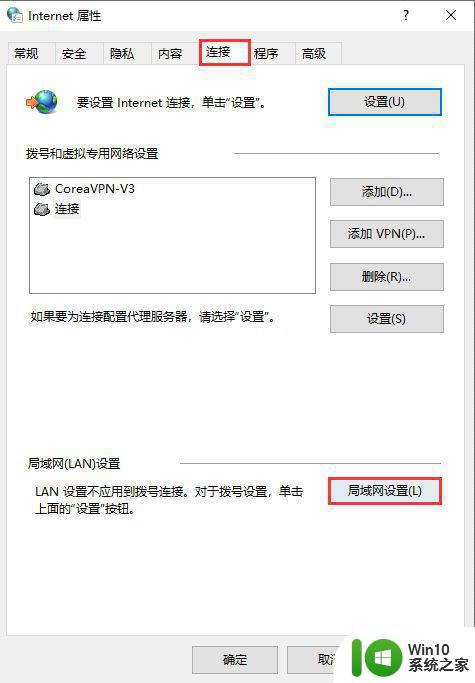
第三步:将“为LAN使用代理服务器”前面的勾去掉,若 【自动检测设置】已勾选则取消勾选,若【自动检测设置】未勾选则将其勾选,然后点击确定,然后在internet 属性界面点击确定即可。
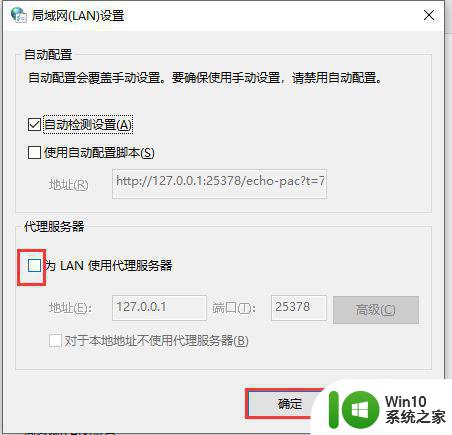
以上就是关于win10彻底关闭代理服务器设置方法了,还有不清楚的用户就可以参考一下小编的步骤进行操作,希望能够对大家有所帮助。